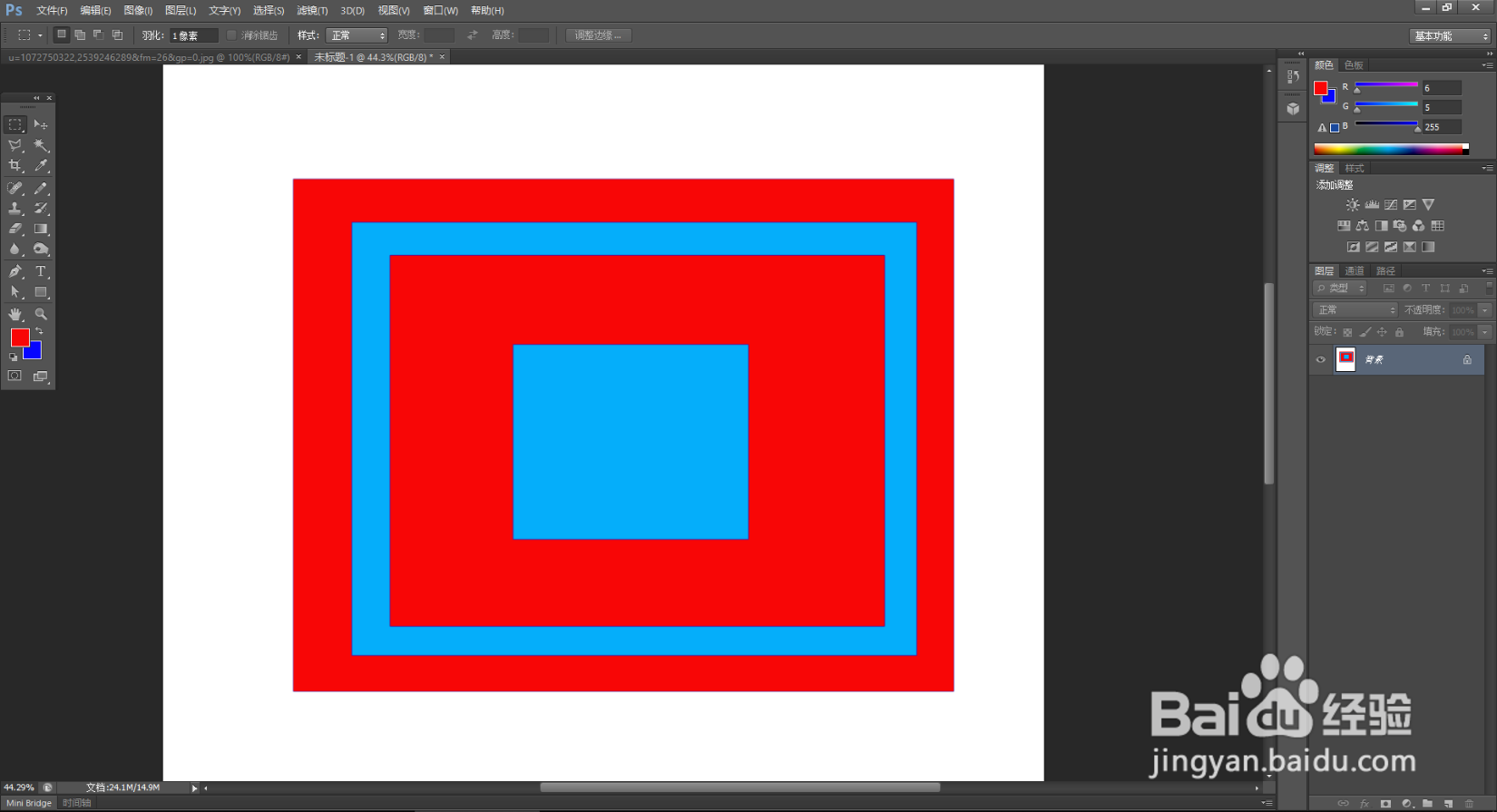1、将图片使用PS打开,以下图为例。

2、点击图像-调整-替换颜色,打开替换颜色工具栏。
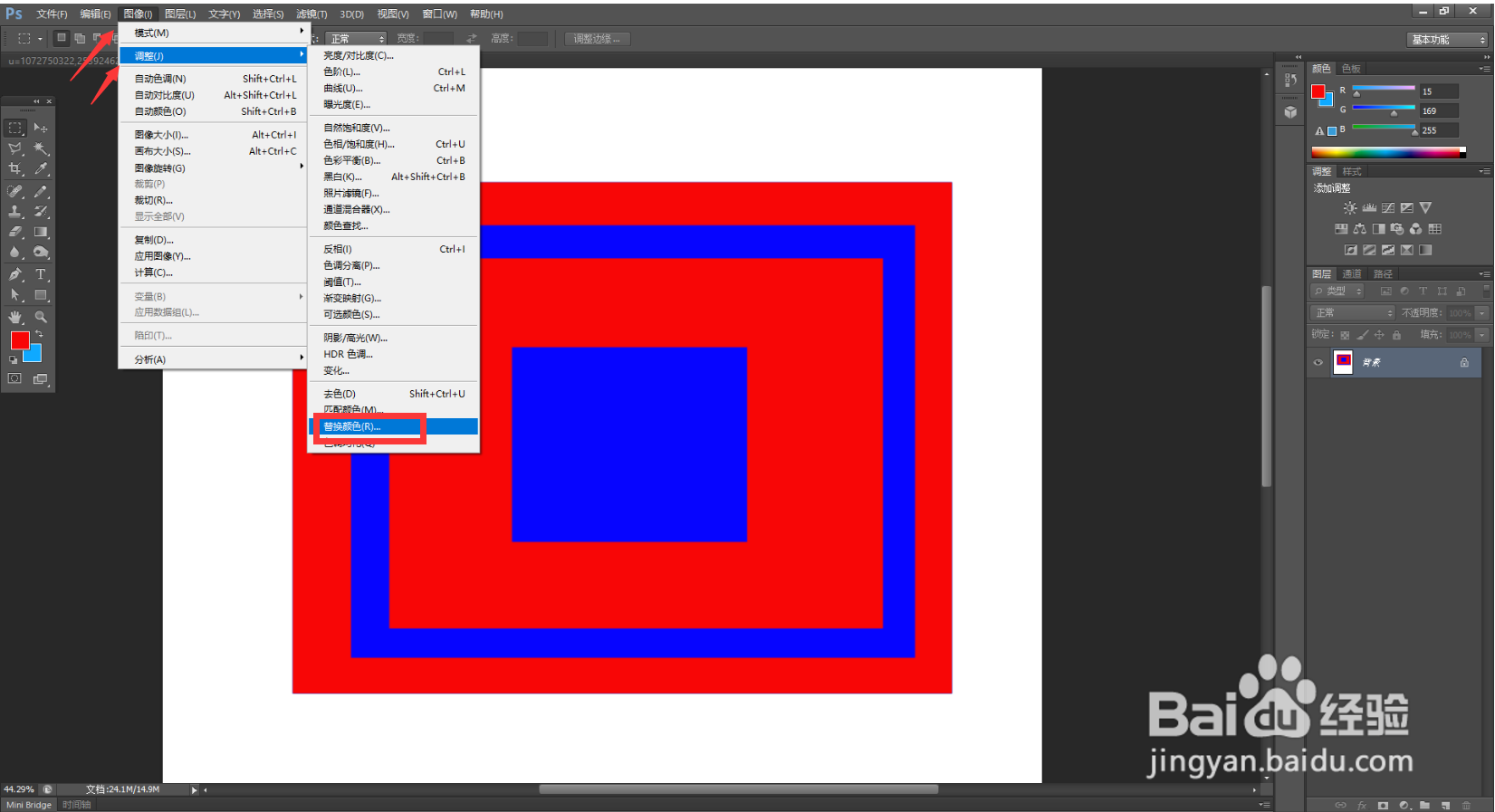
3、点击吸管,吸取图中想要更改的蓝色,通过颜色容差选择修改颜色的范围。

4、双击下方结果颜色选快,通过拖拽颜色区域箭头选择自己想更改的颜色,点击颜色区域,选择最终颜色。
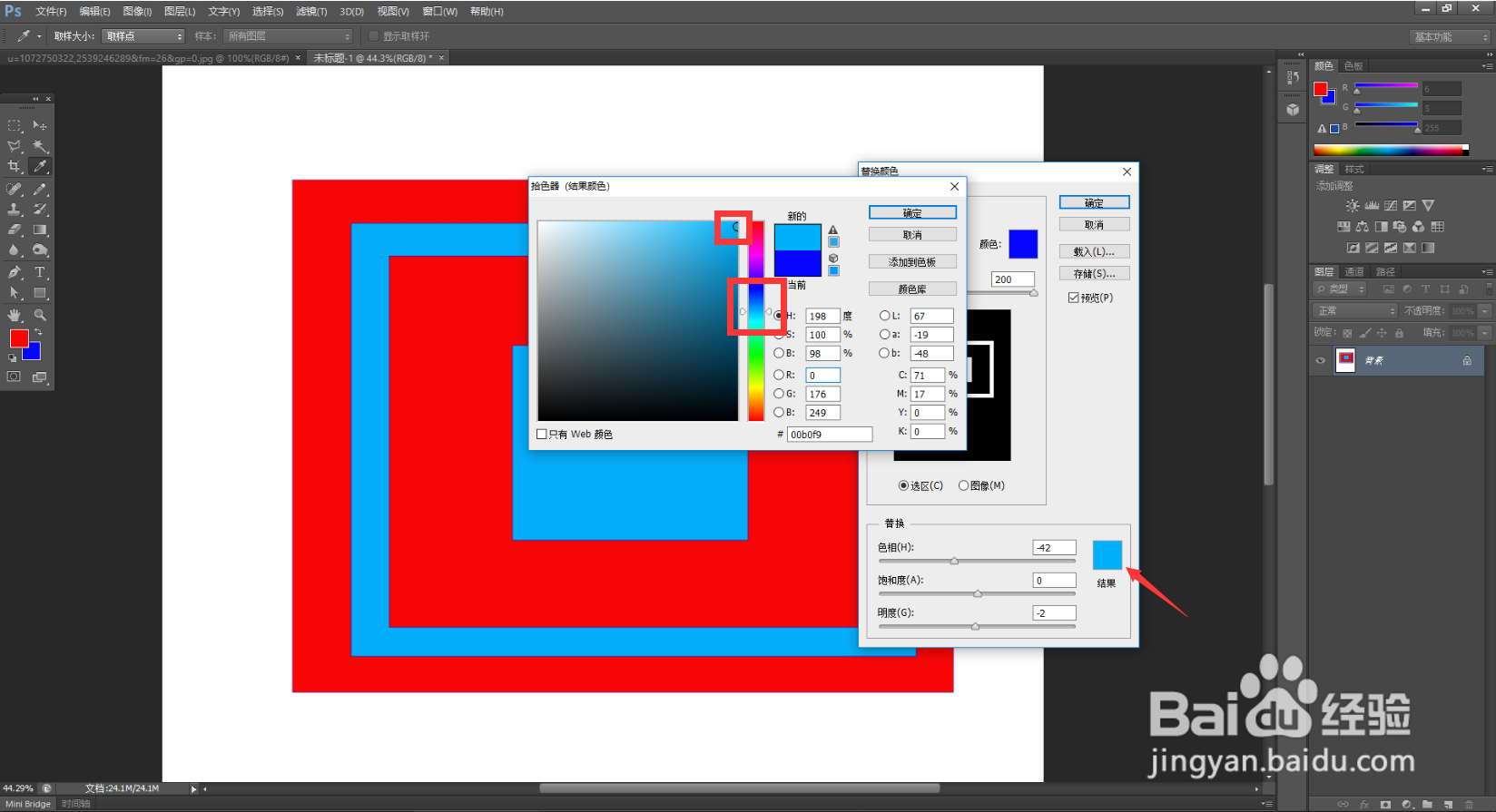
5、选好颜色后,点击确定。
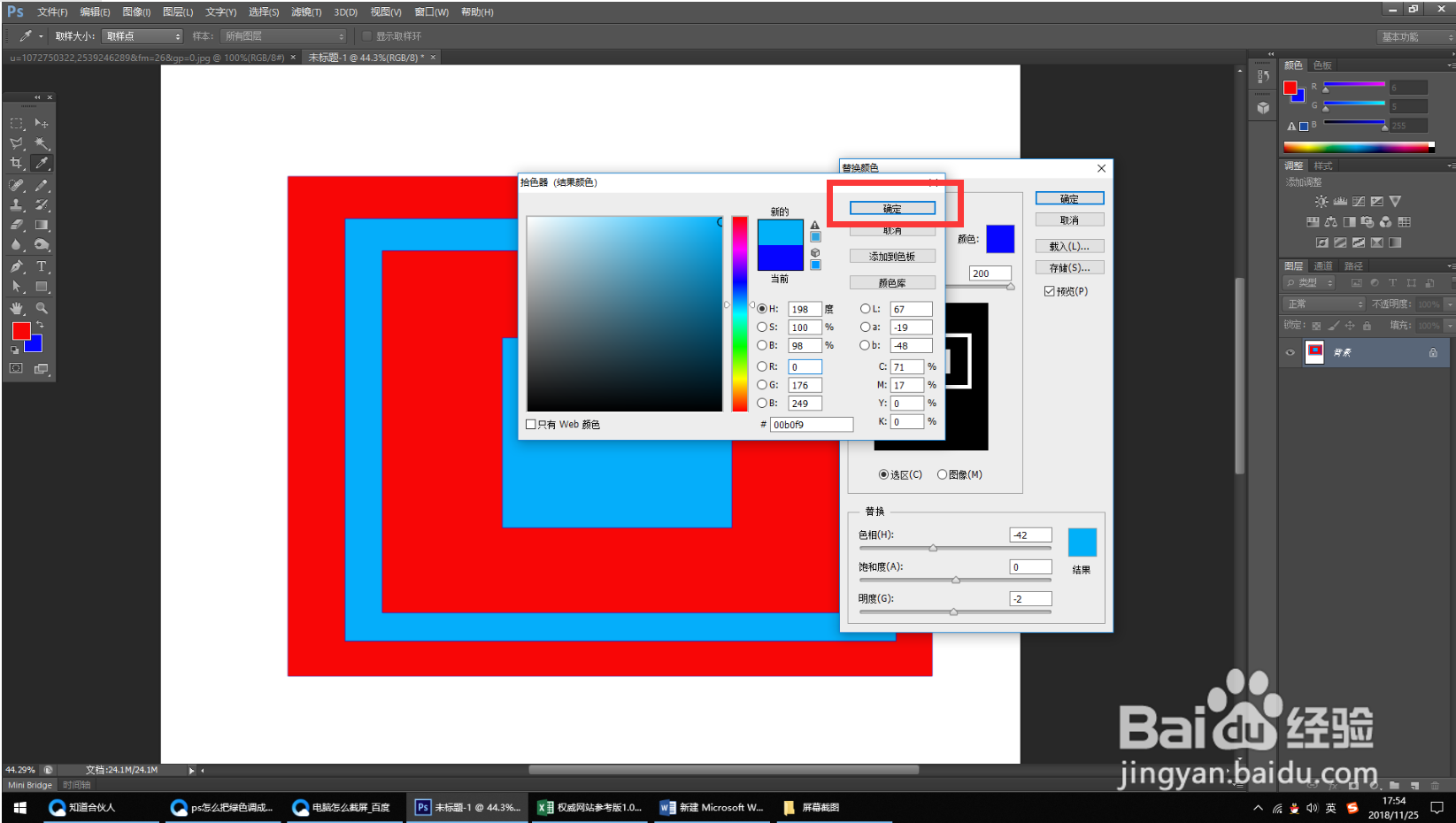
6、点击替换颜色功能模块上的确定。
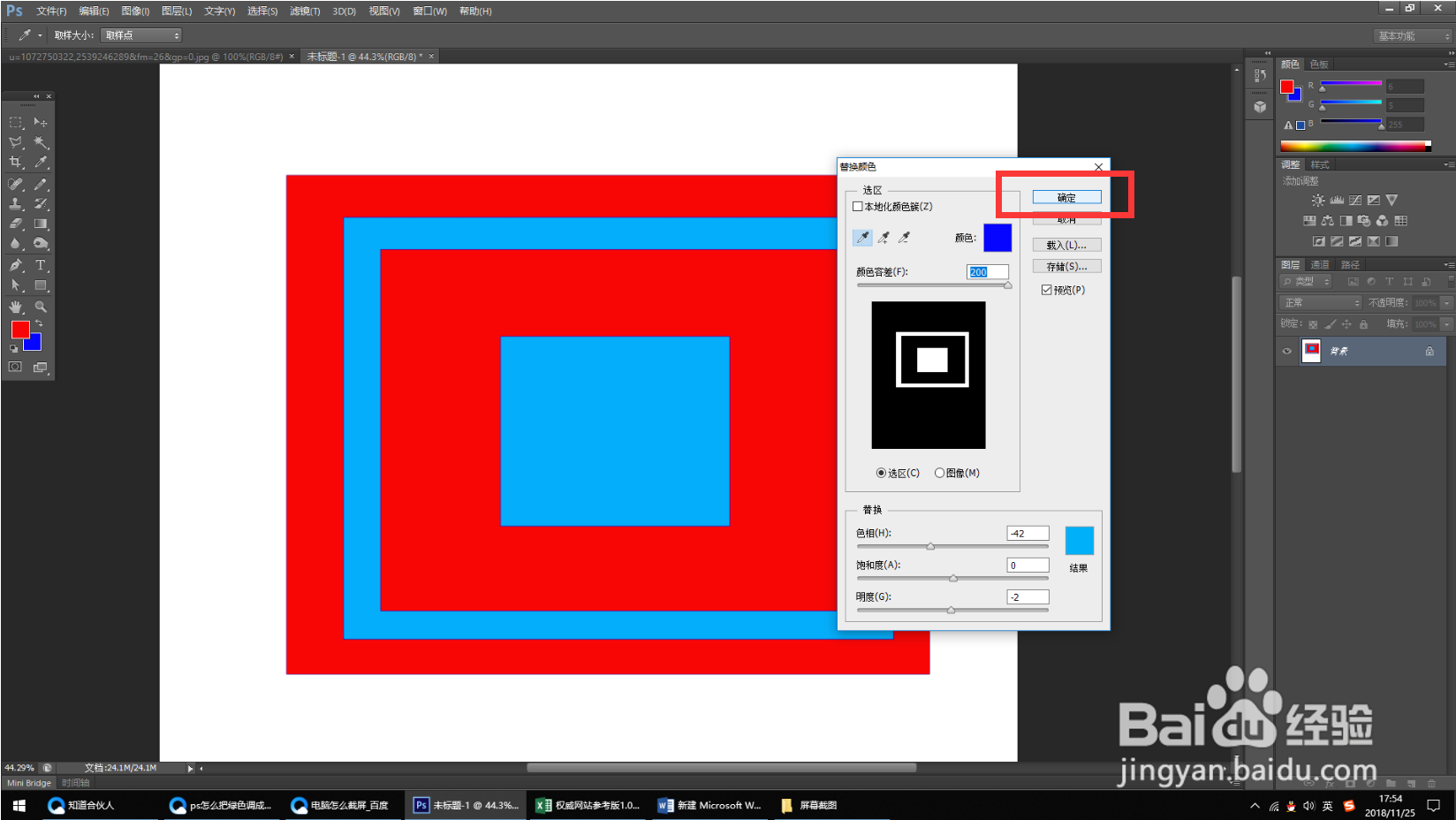
7、这样,一个深蓝改成浅蓝的图形就修改完成了。
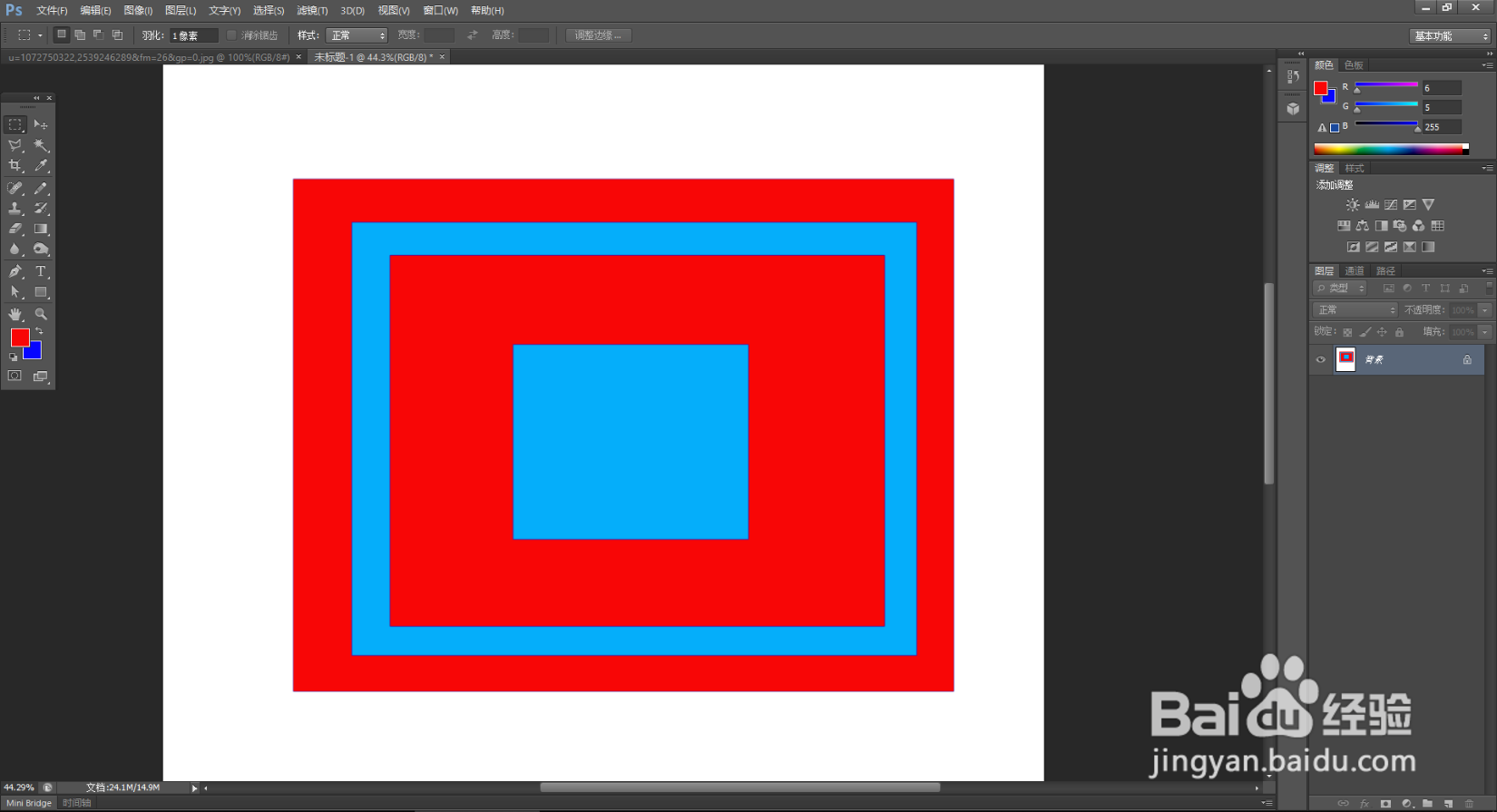
时间:2024-10-16 04:54:23
1、将图片使用PS打开,以下图为例。

2、点击图像-调整-替换颜色,打开替换颜色工具栏。
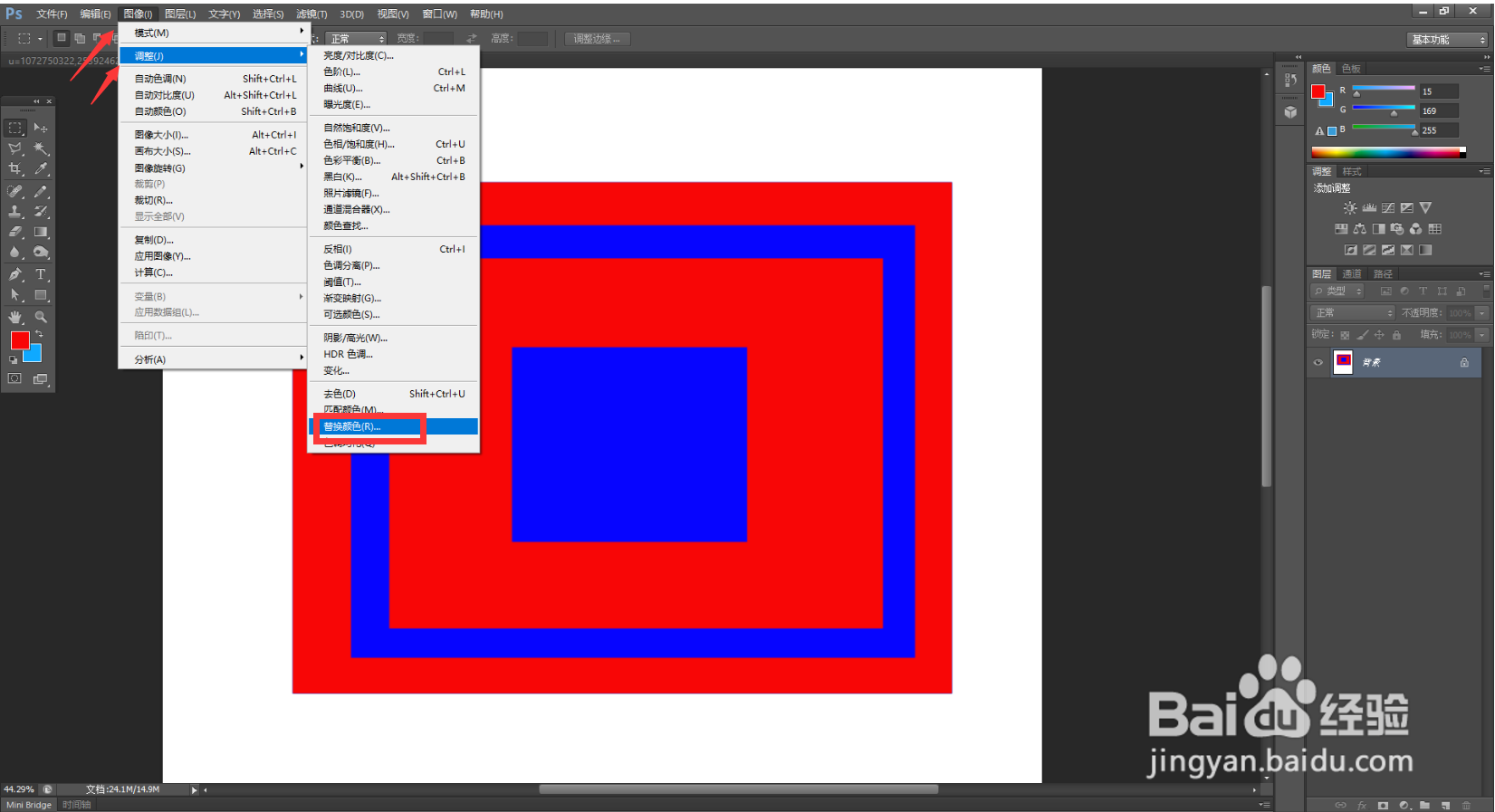
3、点击吸管,吸取图中想要更改的蓝色,通过颜色容差选择修改颜色的范围。

4、双击下方结果颜色选快,通过拖拽颜色区域箭头选择自己想更改的颜色,点击颜色区域,选择最终颜色。
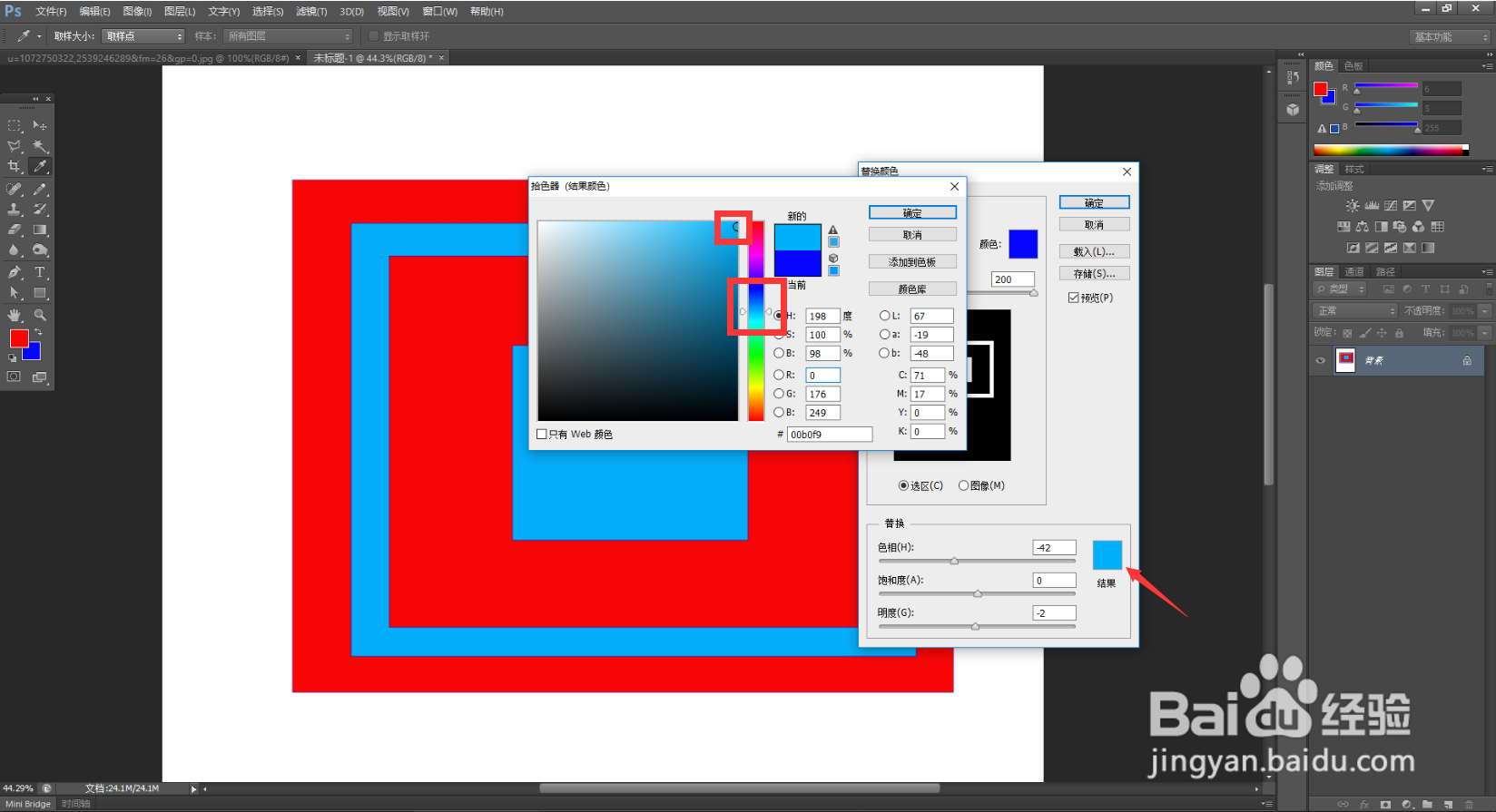
5、选好颜色后,点击确定。
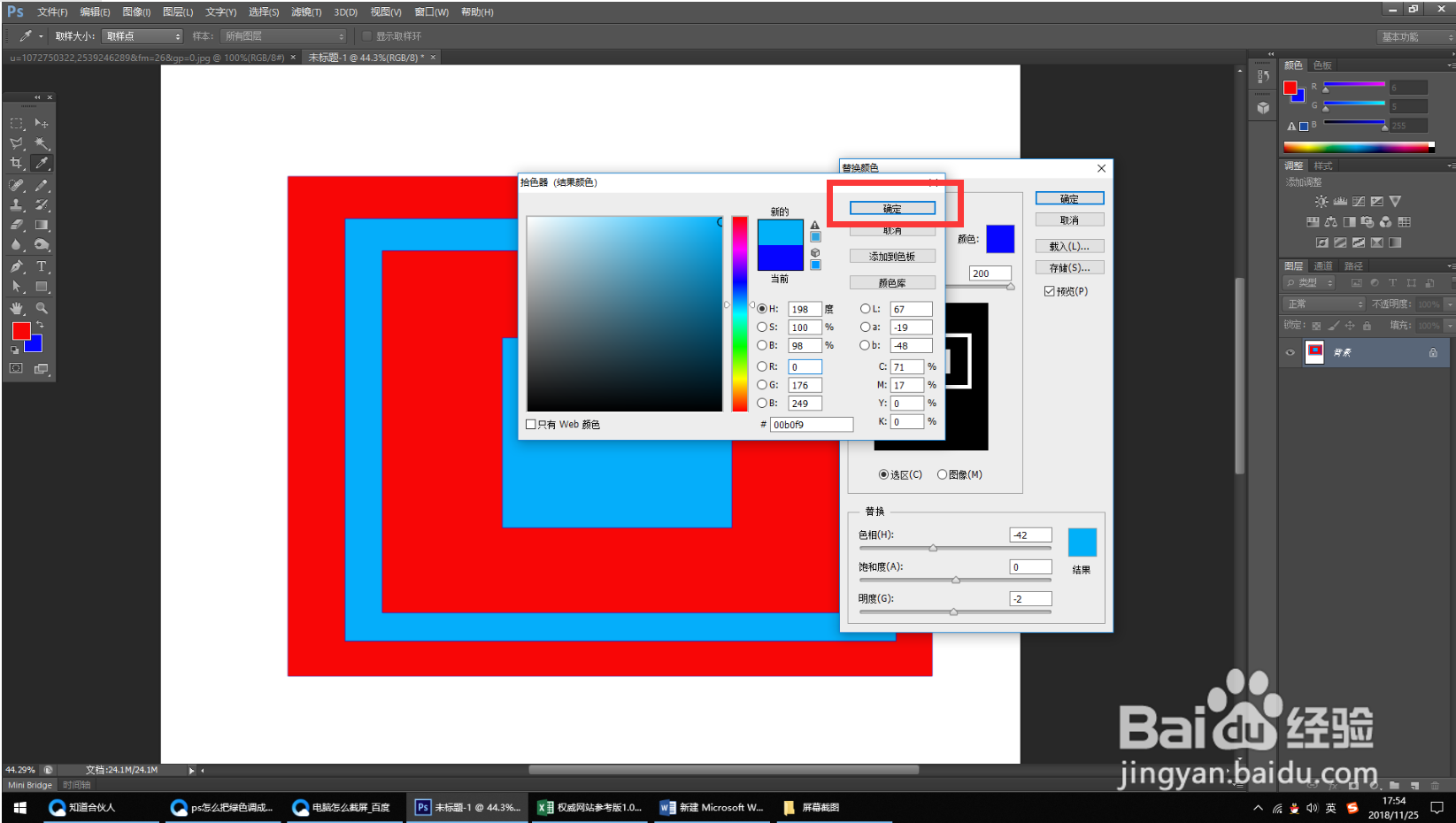
6、点击替换颜色功能模块上的确定。
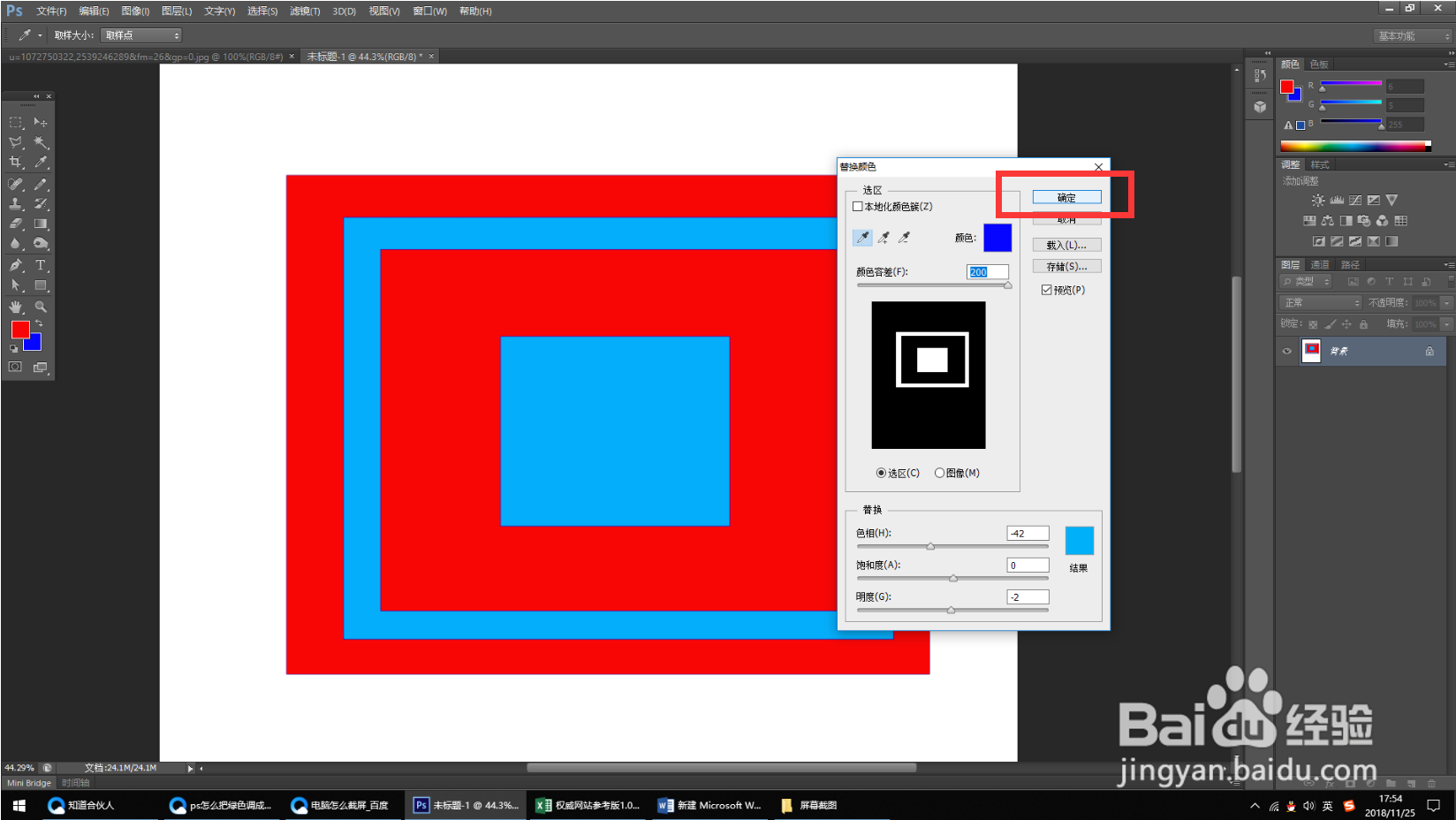
7、这样,一个深蓝改成浅蓝的图形就修改完成了。